Tā kā Bluetooth kļūst par ierīču savienojamības standartu, nav pārsteigums, ka ir daudz Bluetooth ierīču, ar kurām var izvēlēties un savienot pārī savu Macbook. Dažus gadus atpakaļ viss, kas jums bija, iespējams, bija veca laba Bluetooth tastatūra vai ārējs Bose skaļrunis, kas tika savienots pārī ar datoru. Tagad iespējas ir bezgalīgas.

Turpinot pievienot jaunas Bluetooth ierīces savam Macbook, sarakstā esošo Bluetooth ierīču skaits arvien pieaug. Mēs parādīsim, kā no Macbook noņemt vecās Bluetooth ierīces, kuras vairs neizmantojat, izmantojot šo ātro padomu, un norādīsim, kā novērst dažas no biežākajām Bluetooth problēmām.
Tas palīdzēs jums pārvaldīt to ierīču sarakstu, kuras ir pieejamas jūsu Macbook. Tas ir ļoti vienkāršs process. Tiksim pie tā!
Vienkārši soļi veco Bluetooth ierīču noņemšanai no Macbook
- Pārliecinieties, ka Bluetooth ir ieslēgts. Noklikšķiniet uz > Sistēmas preferences> Bluetooth
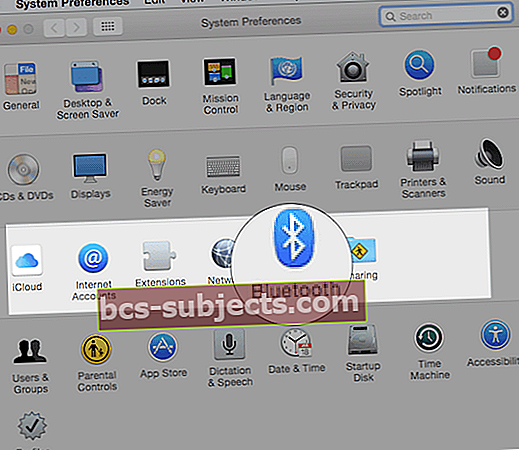
- Ja galvenā ekrāna augšējā labajā stūrī neredzat Bluetooth ikonu, pārliecinieties, ka tā ir IESLĒGTA un esat iespējojis izvēlnes vienumu “Rādīt Bluetooth izvēlņu joslā”.

Šeit varat noņemt Bluetooth ierīci, vienkārši noklikšķinot uz pogas X pa labi.
- Otra iespēja ir nospiest un turēt taustiņu ‘alt’ / ’un noklikšķiniet uz Bluetooth ikonas augšējā labajā stūrī

- Zem nolaižamās izvēlnes ierīces atradīsit visas Bluetooth ierīces, kas ir savienotas ar jūsu Macbook

- Izvēlnē izvēlieties “Noņemt”, un tas noņems ierīci no to ierīču Bluetooth saraksta, kuras kādā brīdī tika savienotas pārī ar jūsu Mac.
Nevar 'noņemt Bluetooth ierīci Mac datorā, salabot
Ja esat izmēģinājis iepriekš minētās vienkāršās darbības un joprojām nevarat noņemt veco Bluetooth ierīci no sava Mac, iespējams, ka plist failam var būt nepieciešama manuāla atsvaidzināšana. Veicot šīs darbības, visas Bluetooth ierīces tiks noņemtas, un jums būs pa vienam jāsavieno pārī visas ierīces, kuras vēlaties izmantot ar Macbook.
- Izmantojot MacBook Finder, ierakstiet /Library/Preferences/com.apple.Bluetooth.plist
- Paņemiet failu un pārvietojiet to uz atkritni
- Pārstartējiet Mac
- Tādējādi tiks noņemtas visas jūsu Bluetooth ierīces, un jūs varat atkārtoti savienot pārī ierīces, kuras izmantosiet, ar Mac
Pēc pēdējās jaunināšanas Bluetooth nedarbojas? Labojumi

Daži lietotāji pēc ierīču atjaunināšanas uz jaunāko MacOS vai iOS atjauninājumu ir pamanījuši Bluetooth problēmas. Ja jums rodas problēmas, mēs esam jūs informējuši. Lūdzu, pārbaudiet mūsu detalizēto macOS Bluetooth problēmu novēršanas rokasgrāmatu, lai uzzinātu, kā rīkoties ar šiem jautājumiem.
Lūdzu, nekautrējieties dalīties ar ziņu, ja jums tā šķita noderīga.


